这里制作翅膀的方法非常特殊。直接用金属素材,经过反相及调亮颜色可以得到初步的高光,后期用变形工具转为翅膀的形状即可。 最终效果
 第1步、打开素材图片。
第1步、打开素材图片。  第2步、使用“滤镜 - 模糊 - 高斯模糊”命令对图片进行模糊处理,数值为3。
第2步、使用“滤镜 - 模糊 - 高斯模糊”命令对图片进行模糊处理,数值为3。  第3步、使用ctrl + I反相操作。
第3步、使用ctrl + I反相操作。 
这里制作翅膀的方法非常特殊。直接用金属素材,经过反相及调亮颜色可以得到初步的高光,后期用变形工具转为翅膀的形状即可。
 第1步、打开素材图片。
第1步、打开素材图片。  第2步、使用“滤镜 - 模糊 - 高斯模糊”命令对图片进行模糊处理,数值为3。
第2步、使用“滤镜 - 模糊 - 高斯模糊”命令对图片进行模糊处理,数值为3。  第3步、使用ctrl + I反相操作。
第3步、使用ctrl + I反相操作。 
这里制作翅膀的方法非常特殊。直接用金属素材,经过反相及调亮颜色可以得到初步的高光,后期用变形工具转为翅膀的形状即可。
 第5步、转成一般图层后,新建一个空白图层并填充黑色,放在最下面。
第5步、转成一般图层后,新建一个空白图层并填充黑色,放在最下面。 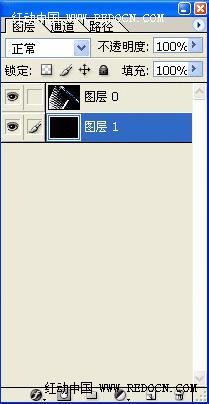 第6步、使用ctrl + T进行自由变换,使用透视,就是调整一下透明度。
第6步、使用ctrl + T进行自由变换,使用透视,就是调整一下透明度。 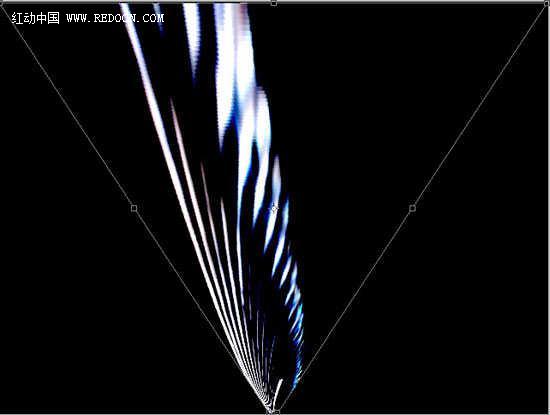 第7步、复制这个图层,并使用自由变换中的垂直翻转。
第7步、复制这个图层,并使用自由变换中的垂直翻转。  第8步、对齐两个图层,并连接在一起。
第8步、对齐两个图层,并连接在一起。 
这里制作翅膀的方法非常特殊。直接用金属素材,经过反相及调亮颜色可以得到初步的高光,后期用变形工具转为翅膀的形状即可。
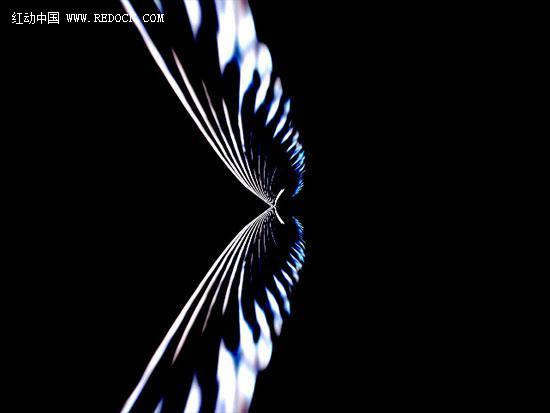 第10步、更改图层模式为“滤色”。
第10步、更改图层模式为“滤色”。  第11步、最终效果:
第11步、最终效果: 
标签: PS




